티스토리 뷰
목차
🎬 곰플레이어 통합코덱 설치 방법 완벽 가이드 (2025 최신 버전 다운로드 포함)
“영상을 재생하려는데 계속 오류 메시지가 뜨나요?”
“곰플레이어로 동영상을 틀었는데 소리만 나거나 화면이 까맣게 나오나요?”
이럴 땐 대부분 코덱이 설치되지 않았거나 오래된 경우입니다.
특히, 다양한 형식의 동영상 파일을 재생할 때는 ‘통합코덱’ 설치가 필수예요.
이 글에서는 영상 재생의 필수 요소인
👉 곰플레이어 통합코덱 다운로드 방법과
👉 설치 시 주의사항,
👉 사용자 PC에 맞는 버전 선택 팁까지
지금부터 곰플레이어 통합코덱을 안전하게 다운로드하고 설치하는 방법을
간단하게 알려드릴게요!
🎞️ 곰플레이어 통합코덱이란?

코덱(codec)은 영상이나 소리를 압축하고 풀어주는 도구예요.
우리가 흔히 접하는 AVI, MP4, MKV, MOV, FLV 등의 영상 파일은
각기 다른 방식으로 인코딩 되어 있기 때문에,
각 형식에 맞는 코덱이 없다면 제대로 재생이 되지 않습니다.
💡 곰플레이어 자체에도 기본 코덱은 있지만, 모든 포맷을 커버하지는 못해요.
그래서 필요한 것이 바로 통합코덱(Integrated Codec Pack)!
🎁 다양한 영상 포맷을 한 번에 지원하기 때문에 영상 재생 호환성을 200% 높여줍니다.
💾 곰플레이어 통합코덱 다운로드 방법
✅ STEP 1. 공식 사이트 접속
가장 안전한 방법은 ‘공식 경로’를 이용하는 것!
🔗 추천: 스타코덱 공식 홈페이지
스타코덱(StarCodec)은 곰플레이어와의 호환성이 높고,
광고 없는 깔끔한 설치가 가능한 통합코덱입니다
.
✅ STEP 2. 내 컴퓨터에 맞는 버전 선택
통합코덱은 사용자의 PC 사양에 따라 적절한 버전을 골라야 최적의 성능을 발휘합니다.
스타코덱은 총 3가지 버전이 있어요:
| 버전 | 특징 | 이런분게 추천 |
| 기본 버전 | 일반 사용자용, 대부분 PC에 적합 | 일반 데스크탑, 노트북 사용자 |
| 라이트 버전 | 용량 적고 가벼움 | 오래된 컴퓨터, 저사양 PC |
| 클래식 버전 | 특정 포맷 대응력 강화 | 영상 편집자, 고급 사용자 |
처음 설치하신다면 기본 버전으로 충분합니다!

✅ STEP 3. 다운로드 및 설치
- 설치 파일(.exe)을 다운로드합니다.
- 실행 후 설치 마법사 안내에 따라 클릭.
- 불필요한 광고 프로그램은 설치 중 체크 해제!
- 설치 완료 후 ‘마침’ 버튼 → PC 재시작
⚠️ 꼭 체크!
✅ "추가 구성요소 설치" 항목은 주의 깊게 확인하세요.
✅ 설치 후 재부팅하면 더 안정적인 재생이 가능합니다.



🛠️ 곰플레이어 코덱 설치 후 최적화 설정 팁
통합코덱만 설치하면 끝? 아니에요!
곰플레이어 설정을 조금만 손보면 화질, 속도, 안정성이 눈에 띄게 좋아집니다.
🎥 곰플레이어 설정 방법
- 곰플레이어 실행 → 오른쪽 클릭 → 환경설정(F5)
- [영상] 탭에서 **‘영상 출력 방식’**을 Direct3D로 변경
- [오디오] 탭에서 기본 장치가 맞는지 확인
- 자막 깨짐 현상이 있다면 자막 렌더러 → 내장 자막 엔진으로 설정
이렇게 해두면 대다수 영상 파일은 문제없이 재생됩니다.
⚠️ 곰플레이어 통합코덱 설치 시 꼭 알아야 할 주의사항
통합코덱 설치는 어렵지 않지만, 몇 가지 부분만 제대로 알고 넘어가면
✔️ 불필요한 프로그램 설치를 막고
✔️ 영상 재생 안정성도 더 높일 수 있습니다.
처음 설치하시는 분들께 특히 중요한 주의사항 체크리스트를 아래에 정리해 드릴게요.
❌ 1. 설치 도중 ‘추가 프로그램’ 체크 해제 꼭 하기
스타코덱처럼 무료로 배포되는 코덱의 경우,
설치 과정 중 ‘추천 프로그램’이나 ‘툴바’, ‘광고 배너 프로그램’ 설치 옵션이 함께 나오는 경우가 있어요.
- ✔ "○○ 백신 설치", "○○ 툴바 동의" 등은 꼭 체크 해제하세요
- ✔ 설치 도중 "사용자 정의(고급)" 옵션을 선택하면 더 정확하게 확인 가능
👉 실수로 설치하면 원치 않는 팝업 광고나 PC 속도 저하로 이어질 수 있어요.
🔁 2. 설치 후 재부팅은 선택이 아닌 '필수'
코덱은 시스템의 영상 처리와 직접적으로 연결된 프로그램이라
설치 후 PC를 재시작해야 제대로 적용됩니다.
- ✔ 설치 후 바로 곰플레이어 실행 X
- ✔ 재부팅 후 곰플레이어를 열어야 새로운 코덱이 인식돼요
- ✔ 영상 깨짐, 소리 안 나옴 등의 오류 대부분이 재부팅 없이 실행했을 때 발생합니다
🧩 3. 기존에 설치된 코덱이 있다면 충돌에 주의
이전에 다른 통합코덱(K-Lite, CCCP 등)을 설치한 이력이 있다면
중복 설치로 인해 코덱 충돌이 생길 수 있어요.
- ✔ 기존 코덱은 먼저 삭제하고 설치하는 걸 추천
- ✔ 스타코덱은 자체 설정에서 기존 설정 초기화 기능도 제공
🔊 4. 영상 출력·오디오 설정은 곰플레이어에서 따로 조정
통합코덱을 설치해도
곰플레이어 내에서의 영상 출력 방식, 오디오 장치 설정이 잘못되어 있으면 여전히 문제가 생길 수 있습니다.
- ✔ 환경설정(F5) → [영상] → Direct3D/Overlay 등 변경
- ✔ [오디오] → 스피커나 이어폰 등 실제 출력 장치로 설정 확인
👉 영상이 나오지 않거나 소리가 이상할 때는 설정을 꼭 확인해 보세요.
📁 5. 반드시 ‘공식 사이트’에서 다운로드하기
가장 중요한 건, 반드시 공식 홈페이지에서 안전하게 다운로드하는 것!
- ❗ 블로그, 카페, 파일 공유 사이트 등에서 받은 설치파일은
광고성 프로그램이나 악성코드가 포함될 수 있습니다.
✔️ 한눈에 보는 설치 시 주의사항 요약
| 체크리스트 | 항목설명 |
| 🔲 광고성 프로그램 해제 | 설치 중 불필요한 제휴 프로그램 체크 해제 |
| 🔄 재부팅 | 설치 후 곰플레이어 실행 전 PC 재시작 |
| 🚫 기존 코덱 삭제 | 충돌 방지를 위해 이전 코덱 제거 |
| ⚙ 출력 설정 확인 | 곰플레이어 환경설정에서 영상/오디오 설정 확인 |
| 🌐 공식 다운로드 | 검증된 공식 사이트에서 파일 받기 |

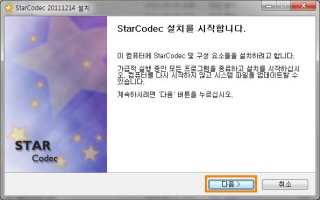

✅ 곰플레이어 통합코덱 설치 후 이렇게 바뀝니다!
| 구분 | 설치전 | 설치후 |
| AVI, MKV, MP4 등 고화질 파일 재생 | 끊김/안됨 | 문제 없이 재생 |
| 오디오만 나오고 영상 없음 | O | X |
| 영상 깨짐, 소리 밀림 | O | X |
| 다양한 자막 형식 지원 | 제한적 | 대부분 가능 |
🧩 곰플레이어 통합코덱 사용 시 주의사항
통합코덱을 설치한 뒤에도, 제대로 활용하려면 몇 가지 사용 시 주의할 점이 있어요.
특히 영상이나 음성에 이상이 생겼을 때, 원인을 파악하고 해결하는 데 도움이 됩니다.
🎞️ 1. 모든 파일이 완벽히 재생되는 건 아니다
통합코덱을 설치하면 대부분의 영상 파일이 잘 재생되지만,
간혹 손상된 파일이나 DRM(저작권 보호)된 영상은 여전히 문제가 생길 수 있습니다.
- ✅ 파일 자체가 문제일 수 있으니, 다른 플레이어에서도 확인해 보세요
- ✅ 특히 인터넷에서 받은 파일은 확장자만 정상이고 내용이 깨진 경우도 많아요
🔊 2. 소리가 안 나오거나 딜레이가 있을 수 있다면?
코덱을 설치했는데도 소리가 아예 안 나거나 싱크가 맞지 않는 경우에는
곰플레이어 내 설정을 조정해 보는 것이 좋습니다.
- 환경설정(F5) → 오디오 → 출력 장치: 기본 장치로 설정
- 딜레이가 있다면 자막 싱크나 오디오 싱크 조절 메뉴 사용
👉 Bluetooth 이어폰이나 외부 스피커 연결 시에도 간헐적 딜레이가 발생할 수 있어요.
💾 3. 무분별한 설정 변경은 되려 역효과
곰플레이어는 설정이 매우 다양하기 때문에
잘 모르고 손댔다가 오히려 재생이 안 되는 경우도 있어요.
- 처음에는 기본 설정 그대로 사용하는 것을 추천
- 영상 출력 방식, 필터 설정 등은 문제가 있을 때만 조정
✅ 코덱 설정은 고급 기능이므로, 함부로 바꾸지 않는 것이 안전합니다.
📂 4. 자막이 깨지거나 안 나올 땐?
코덱 설치 후에도 자막 문제가 생길 수 있는데요,
이는 대부분 자막 파일 인코딩 문제나 자막 경로 인식 실패 때문입니다.
- 자막이 깨질 땐 환경설정 → 자막 → ‘자막 인코딩’ → UTF-8 또는 자동 감지
- 자막이 안 뜰 땐 영상 파일과 자막(. smi,. srt 등)을 같은 폴더에 두고 이름을 동일하게
📝 예: video.mp4 + video.srt
💻 5. 자동 업데이트 시 설정이 초기화될 수 있음
곰플레이어나 스타코덱이 업데이트되면서
간혹 사용자 설정이 초기화되는 경우도 있습니다.
- 자주 사용하는 설정은 메모해 두기
- 코덱 재설치 후 이상이 생기면 기존 설정값을 확인
📌 특히 ‘영상 출력 방식’이나 ‘자막 위치’, ‘자막 크기’ 등이 초기화되기 쉬운 항목이에요.
🧩 6. 코덱 버전이 오래되면 호환성 문제가 생길 수 있음
신규 포맷(MKV, H.265 등)은 최신 코덱이 아니면 지원되지 않을 수 있어요.
- ⭐ 가급적 6개월~1년에 한 번은 최신 통합코덱 버전으로 업데이트
- 공식 홈페이지를 즐겨찾기 해두고 버전 확인
✔️ 사용 중 오류가 반복될 때 대처 방법
- 🔄 PC 재부팅 → 코덱 적용 재확인
- 🔧 곰플레이어 설정 초기화 → 환경설정에서 원래대로 복원
- 🧹 코덱 완전 제거 후 재설치 → 기존 충돌 방지
- ✅ 다른 플레이어(VLC 등)로 재생 테스트 → 파일 문제 여부 확인

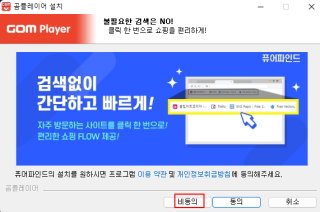

🎯 이런 분께 꼭 필요한 정보입니다
- 영상 플레이 도중 자주 오류가 뜨는 사용자
- 고화질 영상이나 외국 드라마를 자주 보는 분
- 자막 싱크나 깨짐 현상으로 스트레스를 받는 경우
- 곰플레이어 설정이 복잡해서 헷갈리시는 분
❓ 자주 묻는 질문 (FAQ)
Q1. 통합코덱이 꼭 필요한가요? 곰플레이어만으로는 부족한가요?
A. 곰플레이어만 설치해도 기본적인 영상은 재생이 가능하지만,
요즘 많이 쓰이는 **고화질 영상(MKV, HEVC, H.265 등)**이나
자막이 포함된 외국 영상, 특수 포맷의 강의 영상 등은
코덱이 없으면 소리만 나거나 영상이 깨질 수 있어요.
통합코덱은 다양한 포맷을 지원하는 필수 도구라고 생각하시면 됩니다.
한 번 설치해 두면 대부분의 영상 재생 오류가 사라져요.
Q2. 어떤 통합코덱을 설치해야 하나요? 종류가 많던데요
A. 대표적으로 K-Lite, CCCP, 스타코덱 등이 있지만
곰플레이어 사용자에게는 '스타코덱(StarCodec)'이 가장 잘 맞습니다.
- 무료이고
- 가볍고 빠르며
- 설치도 간단하고
- 곰플과 궁합이 좋아요.
컴퓨터 사양이 낮다면 라이트 버전,
영상 편집도 한다면 고급 버전을 선택하시면 됩니다.
Q3. 통합코덱 설치 후에도 영상이 안 나오면 어떻게 하나요?
A. 설치는 했지만 영상이 안 보이거나 소리만 나오는 경우는
대부분 아래와 같은 원인입니다:
- ✔ 영상 출력 방식이 맞지 않음 → 곰플레이어 설정에서 변경
- ✔ 자막 파일 경로 문제 → 영상과 같은 폴더에 위치시키기
- ✔ 드라이버나 윈도 자체 오류 → 재부팅 또는 그래픽 드라이버 업데이트
- ✔ 파일 자체 손상 → 다른 플레이어로도 테스트해보세요
Q4. 코덱 설치 중 광고 프로그램이 깔리는 것 같아요. 괜찮나요?
A. 통합코덱 설치 시 일부 프로그램은
‘추천 소프트웨어’나 ‘툴바’ 등을 기본으로 포함시키는 경우가 있어요.
하지만 이건 사용자가 체크 해제만 해주면 설치되지 않습니다.
설치 과정 중엔 꼭
- 고급 설치 또는
- 사용자 정의 설치
를 선택해서, 원하지 않는 항목은 체크 해제해주세요.
Q5. 기존에 설치된 다른 코덱이 있으면 지워야 하나요?
A. 네, 기존 코덱과의 충돌 가능성이 있습니다.
여러 종류의 코덱이 한 PC에 동시에 설치되어 있으면
오히려 영상이 안 나오거나 소리가 깨질 수 있어요.
- 스타코덱 설치 전엔 가능하면 기존 코덱을 삭제하고 설치하는 걸 추천드려요.
Q6. 스마트폰에도 코덱 설치가 필요한가요?
A. 아니요. 스마트폰은 대부분의 동영상 플레이어(VLC, MX플레이어 등)에
코덱이 이미 내장되어 있기 때문에 별도로 설치할 필요 없습니다.
통합코덱은 윈도우 PC 전용이라고 보시면 돼요.
Q7. 설치 후 자막이 깨지거나 안 나올 땐 어떻게 하나요?
A. 대표적인 자막 오류 해결 방법은 아래와 같습니다:
- ✔ 자막 인코딩 설정 → 환경설정 > 자막 > 자막 인코딩 → UTF-8 또는 ‘자동 감지’
- ✔ 자막 파일 이름 → 영상 파일 이름과 똑같이 맞추기
- ✔ 자막 파일 위치 → 영상과 같은 폴더에 저장
그래도 안 된다면 자막 파일이 손상됐을 수 있으니
다른 자막 버전을 받아보시는 것도 방법입니다.
Q8. 통합코덱을 최신 버전으로 유지해야 하나요?
A. 네, 주기적인 업데이트는 중요해요!
신규 영상 포맷이 계속 생기기 때문에
1년에 한두 번은 공식 홈페이지에 방문해 최신 버전으로 업데이트하는 걸 권장드립니다.



📝 마무리: 영상 재생이 끊기지 않도록, 지금 설치하세요!
동영상 파일 하나 볼 때마다 재생 오류에 스트레스받지 마세요.
곰플레이어 통합코덱 하나면 깔끔하게 해결할 수 있습니다.
✔️ 공식 경로에서 안전하게 다운로드
✔️ 불필요한 프로그램 설치 주의
✔️ 재부팅 후 바로 원활한 영상 감상 가능




